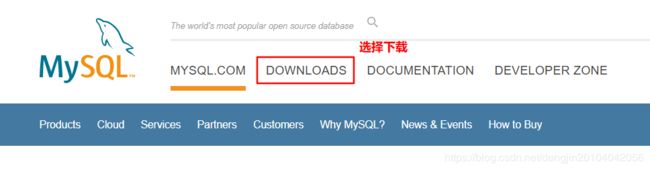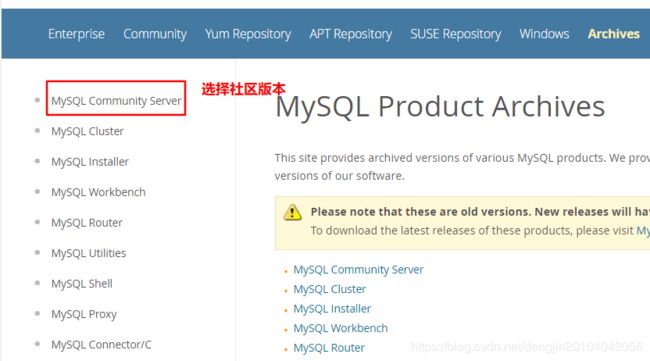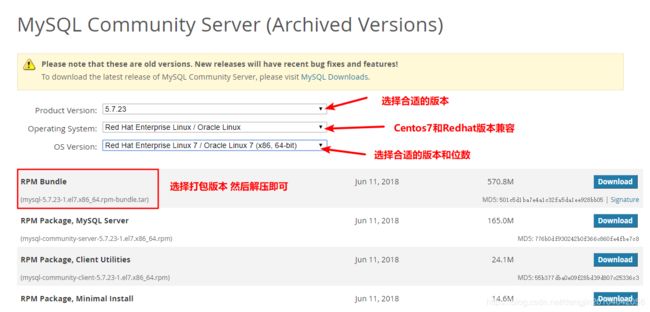【Tools】Centos7.5安装MySQL5.7
00. 目录
文章目录
- 00. 目录
- 01. 学习目标
- 02. MySQL数据库介绍
- 03. Linux下MySQL安装方式
- 03. MySQL5.7下载
- 04. 卸载系统自带MySQL数据库软件
- 05. 安装MySQL5.7数据库
- 06. 启动MySQL数据库
- 07. 修改数据库默认密码
01. 学习目标
-
掌握Centos7.5中RPM包安装
-
掌握Linux平台MySQL5.7数据库安装
02. MySQL数据库介绍
MySQL是由MySQL创始人和主要开发人在瑞典创办的一个mysql AB公司。 2008年1月16号 MySQL被Sun公司收
购。 2009年04月20日Oracle收购Sun 公司,MySQL 转入Oracle 门下。 Oracle 对MySQL版本重新进行了划分,
分成了社区版和企业版,企业版是需要收费的,当然收费的就会提供更多的功能。
社区版:MySQL Community Edition (GPL)
1、可以看做是企业版的“广泛体验版(小白鼠版)”,未经各个专有系统平台的压力测试和性能测试
2、基于GPL协议发布,可以随意下载使用
3、没有任何官方技术支持服务
企业版:MySQL Enterprise Edition(commercial)
- 提供了比较全面的高级功能、管理工具及技术支持
- 安全性、稳定性、可扩展性比较好
- 需付费,可以试用30天。
集群版:MySQL Cluster集群版
开源免费。可将几个MySQL Server封装成一个Server。
集群版:MySQL Cluster CGE(commercial)
高级集群版,需付费。
MySQL Workbench(GUI TOOL)
一款专为MySQL设计的ER/数据库建模工具。它是著名的数据库设计工具DBDesigner4的继任者。
MySQL Workbench又分为两个版本,分别是社区版(MySQL Workbench OSS)、商用版(MySQL Workbench SE)。
03. Linux下MySQL安装方式
- 通过yum命令在线下载安装
- 下载离线rpm安装包安装
- 下载源码编译安装
03. MySQL5.7下载
官方网站: https://www.mysql.com/
安装平台:Centos7.5
[root@localhost ~]# cat /etc/centos-release
CentOS Linux release 7.5.1804 (Core)
[root@localhost ~]# uname -r
3.10.0-862.el7.x86_64
[root@localhost ~]#
第二步: 选择历史版本
解压之后得到以下包(主要安装以下包):
mysql-community-common-5.7.13-1.el7.x86_64.rpm
mysql-community-libs-5.7.13-1.el7.x86_64.rpm
mysql-community-devel-5.7.13-1.el7.x86_64.rpm
mysql-community-client-5.7.13-1.el7.x86_64.rpm
mysql-community-server-5.7.13-1.el7.x86_64.rpm
04. 卸载系统自带MySQL数据库软件
查看系统的MySQL数据库安装情况
[root@localhost ~]# rpm -qa | grep mysql
mysql57-community-release-el7-8.noarch
卸载对应的软件(提示有依赖的其它文件,则用该命令可以对其进行强力删除)
[root@localhost ~]# rpm -e --nodeps mysql57-community-release-el7-8.noarch
05. 安装MySQL5.7数据库
第一步:安装mysql-community-common-5.7.13-1.el7.x86_64
[root@localhost mysql]# rpm -ivh mysql-community-common-5.7.23-1.el7.x86_64.rpm
警告:mysql-community-common-5.7.23-1.el7.x86_64.rpm: 头V3 DSA/SHA1 Signature, 密钥 ID 5072e1f5: NOKEY
准备中… ################################# [100%]
正在升级/安装…
1:mysql-community-common-5.7.23-1.e################################# [100%]
第二步:安装mysql-community-libs-5.7.13-1.el7.x86_64
[root@localhost mysql]# rpm -ivh mysql-community-libs-5.7.23-1.el7.x86_64.rpm
警告:mysql-community-libs-5.7.23-1.el7.x86_64.rpm: 头V3 DSA/SHA1 Signature, 密钥 ID 5072e1f5: NOKEY
准备中… ################################# [100%]
正在升级/安装…
1:mysql-community-libs-5.7.23-1.el7################################# [100%]
第三步:安装mysql-community-devel-5.7.13-1.el7.x86_64
[root@localhost mysql]# rpm -ivh mysql-community-devel-5.7.23-1.el7.x86_64.rpm
警告:mysql-community-devel-5.7.23-1.el7.x86_64.rpm: 头V3 DSA/SHA1 Signature, 密钥 ID 5072e1f5: NOKEY
准备中… ################################# [100%]
正在升级/安装…
1:mysql-community-devel-5.7.23-1.el################################# [100%]
第四步:安装
[root@localhost mysql]# rpm -ivh mysql-community-client-5.7.23-1.el7.x86_64.rpm
警告:mysql-community-client-5.7.23-1.el7.x86_64.rpm: 头V3 DSA/SHA1 Signature, 密钥 ID 5072e1f5: NOKEY
准备中… ################################# [100%]
正在升级/安装…
1:mysql-community-client-5.7.23-1.e################################# [100%]
第五步:安装
[root@localhost mysql]# rpm -ivh mysql-community-server-5.7.23-1.el7.x86_64.rpm
警告:mysql-community-server-5.7.23-1.el7.x86_64.rpm: 头V3 DSA/SHA1 Signature, 密钥 ID 5072e1f5: NOKEY
准备中… ################################# [100%]
正在升级/安装…
1:mysql-community-server-5.7.23-1.e################################# [100%]
06. 启动MySQL数据库
启动MySQL数据库
[root@localhost mysql]# systemctl start mysqld
查看MySQL数据库服务状态
[root@localhost mysql]# systemctl status mysqld
● mysqld.service - MySQL Server
Loaded: loaded (/usr/lib/systemd/system/mysqld.service; enabled; vendor preset: disabled)
Active: active (running) since 五 2018-12-28 22:04:45 CST; 22s ago
Docs: man:mysqld(8)
http://dev.mysql.com/doc/refman/en/using-systemd.html
Process: 11869 ExecStart=/usr/sbin/mysqld --daemonize --pid-file=/var/run/mysqld/mysqld.pid $MYSQLD_OPTS (code=exited, status=0/SUCCESS)
Process: 11754 ExecStartPre=/usr/bin/mysqld_pre_systemd (code=exited, status=0/SUCCESS)
Main PID: 11872 (mysqld)
Tasks: 27
CGroup: /system.slice/mysqld.service
└─11872 /usr/sbin/mysqld --daemonize --pid-file=/var/run/mysqld/my…12月 28 22:04:10 localhost.localdomain systemd[1]: Starting MySQL Server…
12月 28 22:04:45 localhost.localdomain systemd[1]: Started MySQL Server.
[root@localhost mysql]#
07. 修改数据库默认密码
第一步: 查看数据库默认的密码
[root@localhost mysql]# cat /var/log/mysqld.log | grep password
2018-12-28T14:04:31.524197Z 1 [Note] A temporary password is generated for root@localhost: t1s!X5Gtut+g
第二步: 使用默认的密码登录MySQL数据库
[root@localhost mysql]# mysql -uroot -p
Enter password:
Welcome to the MySQL monitor. Commands end with ; or \g.
Your MySQL connection id is 4
Server version: 5.7.23Copyright © 2000, 2018, Oracle and/or its affiliates. All rights reserved.
Oracle is a registered trademark of Oracle Corporation and/or its
affiliates. Other names may be trademarks of their respective
owners.Type ‘help;’ or ‘\h’ for help. Type ‘\c’ to clear the current input statement.
mysql>
第三步: 修改默认的密码
更改密码策略为LOW
mysql> set global validate_password_policy=0;
Query OK, 0 rows affected (0.00 sec)
更改密码长度
mysql> set global validate_password_length=6;
Query OK, 0 rows affected (0.00 sec)
修改密码为123456
mysql> set password=password(‘123456’);
Query OK, 0 rows affected, 1 warning (0.00 sec)
mysql> grant all privileges on . to ‘root’@’%’ identified by “123456” with grant option;
Query OK, 0 rows affected, 1 warning (0.00 sec)
mysql> flush privileges;
Query OK, 0 rows affected (0.00 sec)
参考网址:https://www.linuxidc.com/Linux/2018-08/153595.htm